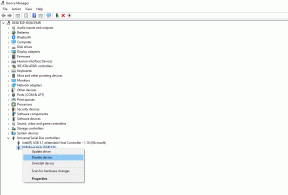5 najlepszych sposobów naprawienia cichego alarmu iPhone'a lub błędu braku wyłączenia?
Miscellanea / / December 01, 2021
Alarmy w naszych smartfonach to niezawodny sposób na nadążanie za naszym codziennym harmonogramem. A czasami, gdy włączymy pewien alarm, nie włącza się, co jest dość ogólnym problemem. Jednak ostatnio zaobserwowano, że problem jest niezwykle trwały w przypadku iPhone'ów. Gdy ustawisz alarm na konkretną godzinę, będzie on dzwonił bez wychodzenia, bez względu na to, co próbujesz. Jeśli masz do czynienia z podobnym problemem, oto niektóre z najlepszych sposobów naprawienia cichego alarmu iPhone'a lub jego braku.
Wyobraź sobie, że ustawiłeś alarm przypominający o konkretnym spotkaniu, a tuż przed spotkaniem Twój alarm nadal dzwoni i nie wyłącza się. Cóż, czasami może to być naprawdę kłopotliwe, zwłaszcza gdy się spieszysz. Ale nie martw się, ponieważ mamy kilka obejść, które mogą pomóc w naprawieniu tego błędu.
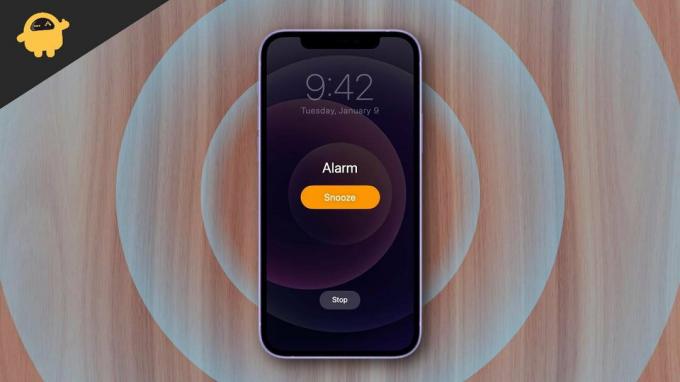
Zawartość strony
-
5 najlepszych sposobów naprawienia cichego alarmu iPhone'a lub błędu braku wyłączenia?
- 1. Sprawdź ustawienia alarmu iPhone'a
- 2. Zresetuj alarm
- 3. Zresetuj ustawienia ogólne na iPhonie
- 4. Skasuj całą zawartość i ustawienia
- 5. Zaktualizuj swój iOS
- Wniosek
5 najlepszych sposobów naprawienia cichego alarmu iPhone'a lub błędu braku wyłączenia?
Alarm iPhone'a nie włącza się lub nie jest cichy to częsty problem, zwłaszcza w iOS 10, 11 i 12. Chociaż sam problem nie wygląda na poważny, to rzeczywiście jest jednym z najbardziej kłopotliwych. Oto 5 obejść, aby naprawić alarm iPhone'a cicho lub nie wyłączać.
1. Sprawdź ustawienia alarmu iPhone'a
Ustawiając alarm należy zadbać o kilka rzeczy. Oto, co musisz wiedzieć:
- Po pierwsze, ustal odpowiednią godzinę zgodnie ze swoim harmonogramem.
- Upewnij się, że odpowiednio ustawiłeś AM lub PM.
- Jeśli chcesz ustawić go na określony czas, kliknij przycisk „Powtórz” i odpowiednio ustaw czas.
2. Zresetuj alarm
Jeśli wcześniej ustawiłeś alarm i spowodowało to nakładanie się alarmów awarii, może być konieczne zresetowanie alarmu. Aby to zrobić, musisz skasować wcześniej ustawiony alarm i jednocześnie ustawić nowy. Upewnij się, że zadbałeś o wszystkie szczegóły podczas konfigurowania alarmu.
3. Zresetuj ustawienia ogólne na iPhonie
Zresetowanie ogólnych ustawień na urządzeniu przywróci ustawienia domyślne na iPhonie. Może to również rozwiązać każdy problem z alarmem iPhone'a. A najlepsze jest to, że nawet nie stracisz swoich danych, wykonując reset. Kroki resetowania ustawień ogólnych są następujące:
- Otwórz aplikację Ustawienia.

- Stuknij w zakładkę Ogólne.
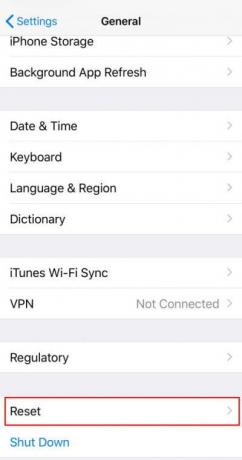
- Teraz kliknij opcję resetowania.

Reklamy
- Kliknij Resetuj wszystkie ustawienia.
4. Skasuj całą zawartość i ustawienia
Jeśli zresetowanie ustawień ogólnych również okaże się niepowodzeniem, ta sztuczka może być nadal przydatna. Wykasowanie całej zawartości i ustawień spowoduje usunięcie danych i wyczyszczenie poprzednich ustawień. Dlatego musisz rozważyć utworzenie kopii zapasowej plików, aby później nie utracić swoich danych.
- Otwórz aplikację Ustawienia.

- Stuknij w zakładkę Ogólne.
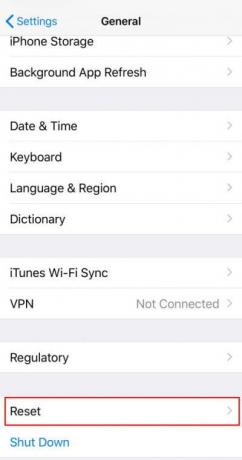
Reklamy
- Teraz kliknij opcję resetowania.
- Stuknij w „Wymaż całą zawartość i ustawienia”.
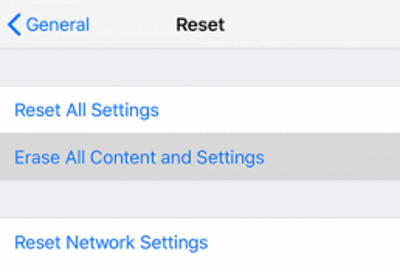
- Kliknij przycisk „Usuń iPhone'a”.
5. Zaktualizuj swój iOS
Ostatecznym rozwiązaniem, jeśli żadna z powyższych sztuczek nie rozwiąże problemu, jest aktualizacja systemu iOS. Ponieważ problem nadal występuje w systemach iOS 10, 11 i 12, aktualizacja wersji systemu iOS powinna rozwiązać problem. Poszukaj nowej wersji iOS dostępnej dla Twojego urządzenia, jeśli tak, zaktualizuj system.
Wniosek
Jeśli masz problemy z alarmem iPhone'a, który się nie włącza, możesz wypróbować te poprawki i sprawdzić, czy działają, czy nie. Zanim jednak przejdziesz z wymienionymi powyżej poprawkami, upewnij się, że skończyłeś z podstawami, takimi jak odłączenie z innymi akcesoriami i oczywiście ponowne uruchomienie urządzenia. Te sztuczki powinny najprawdopodobniej pomóc rozwiązać problem z alarmem na Twoim iPhonie.